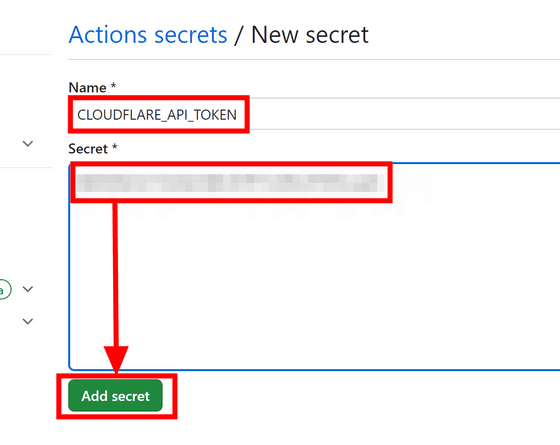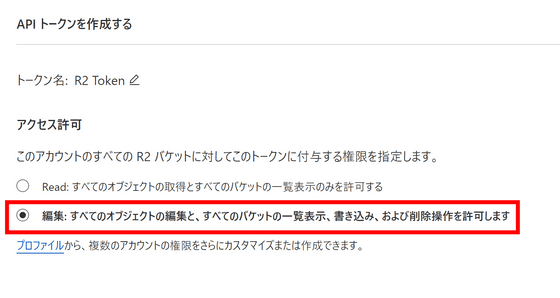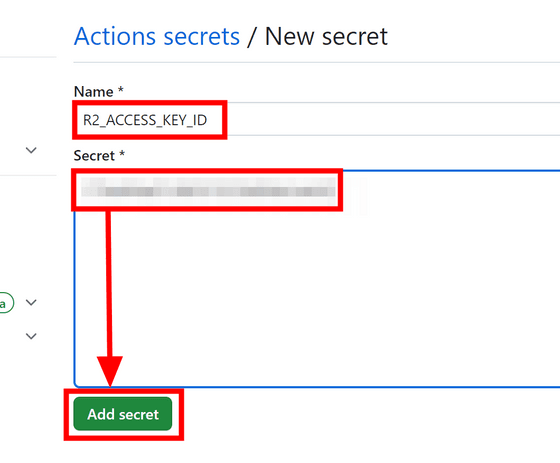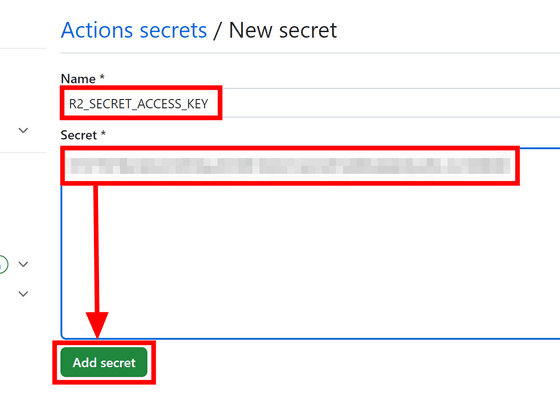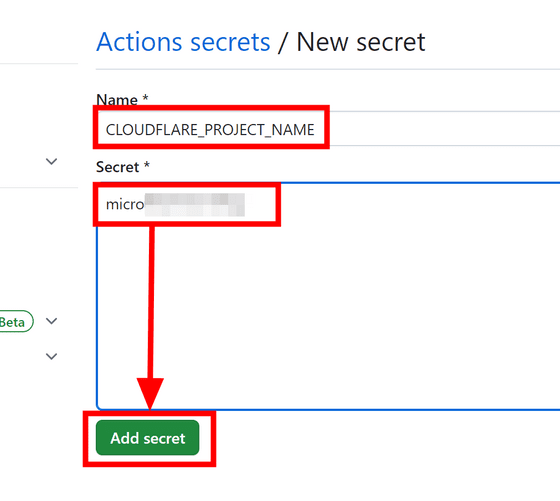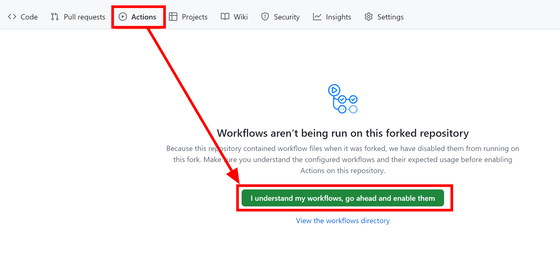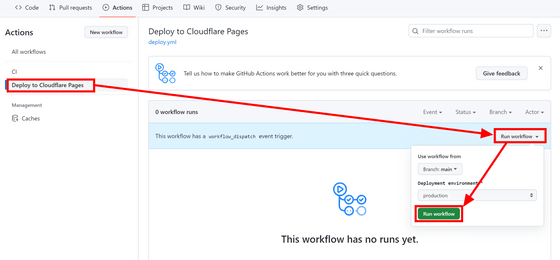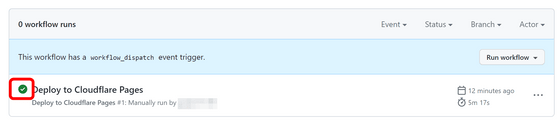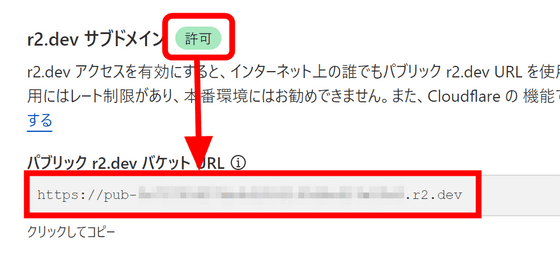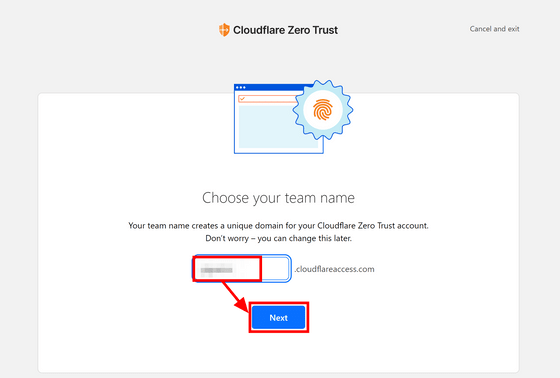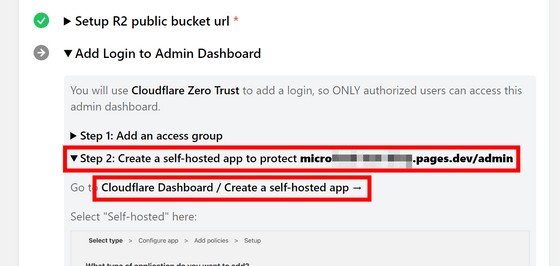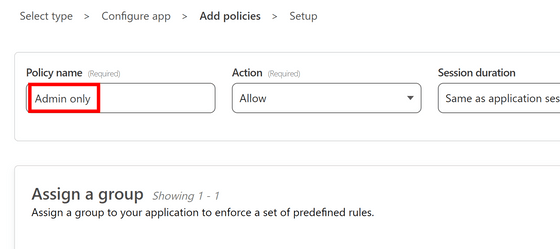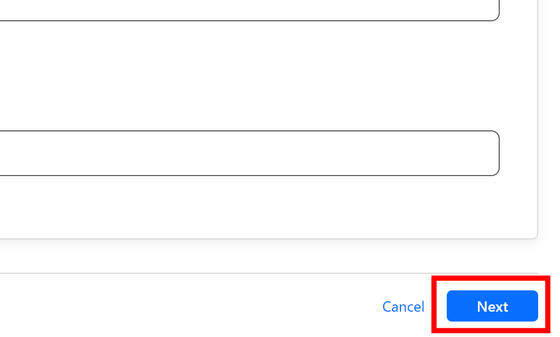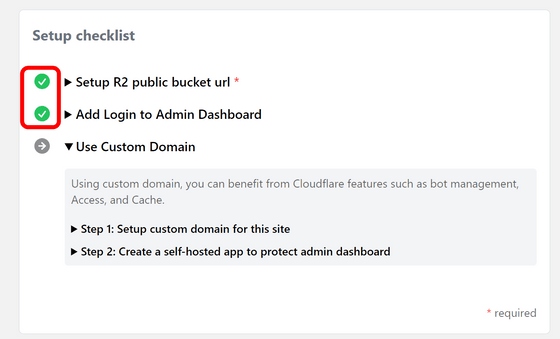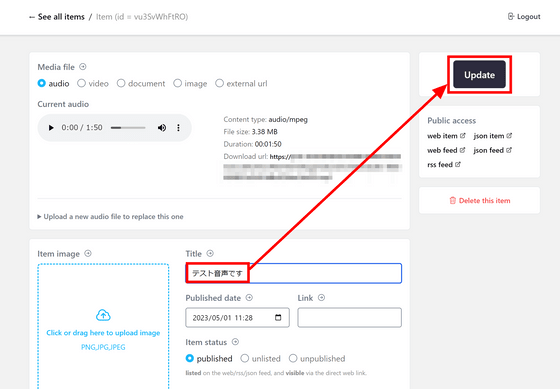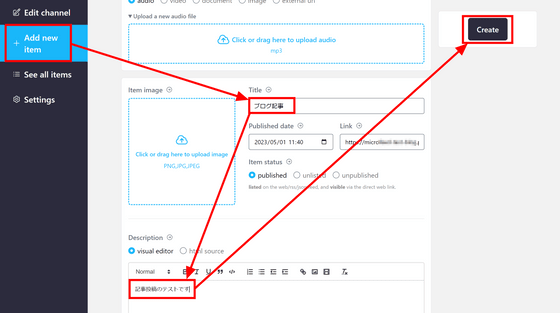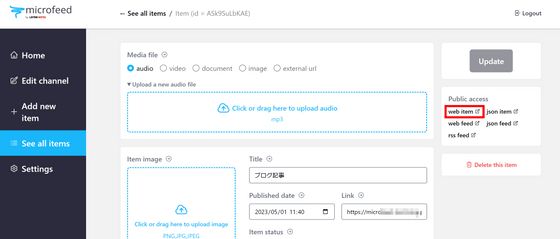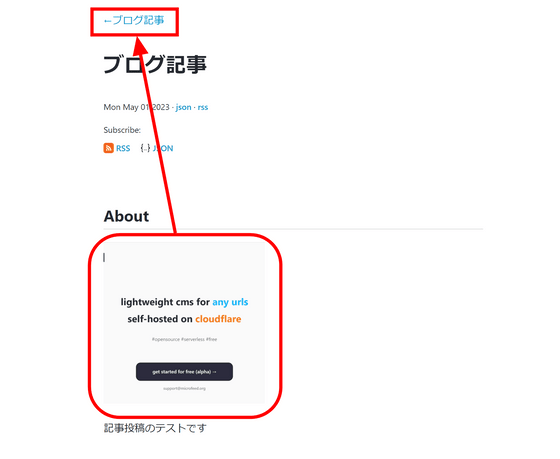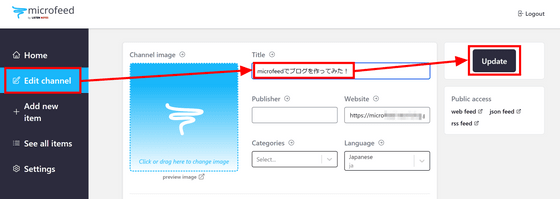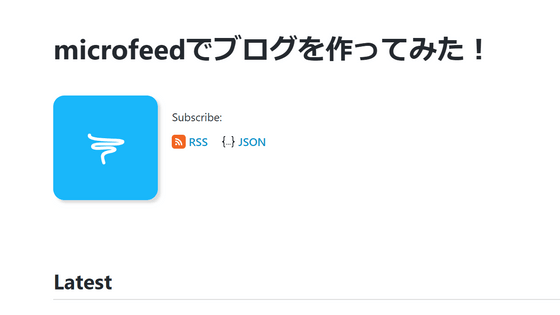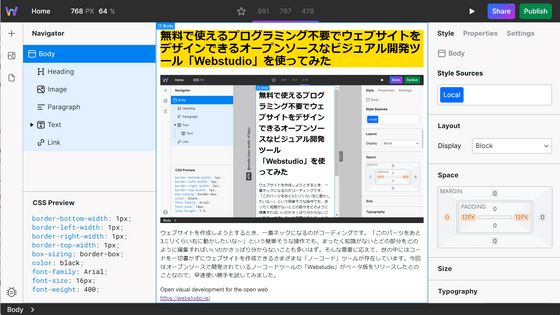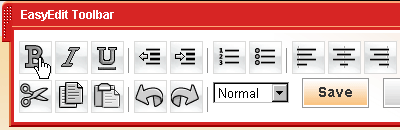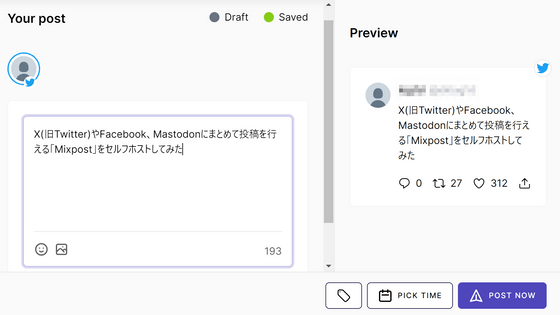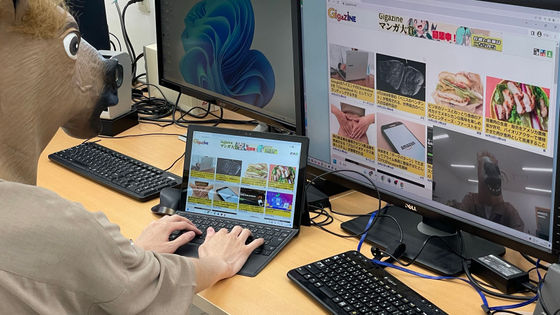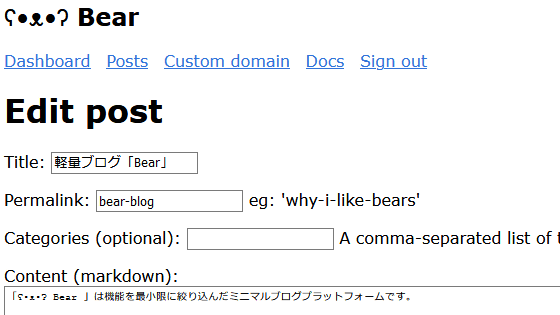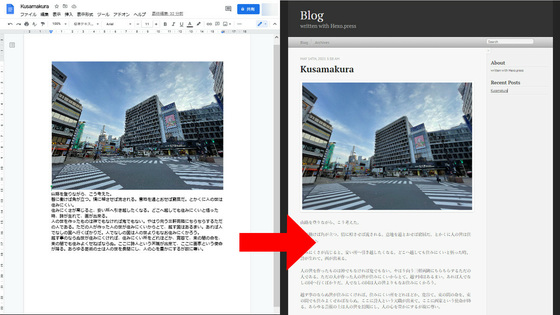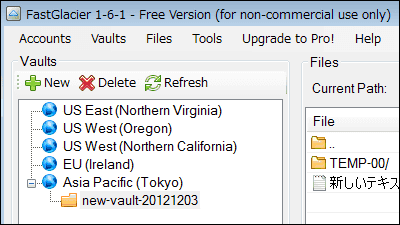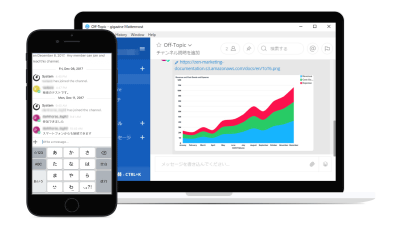無料で10GBまで音声やムービーも投稿OKなブログをセルフホストできる「microfeed」レビュー、Cloudflareを使ってサーバー不要に
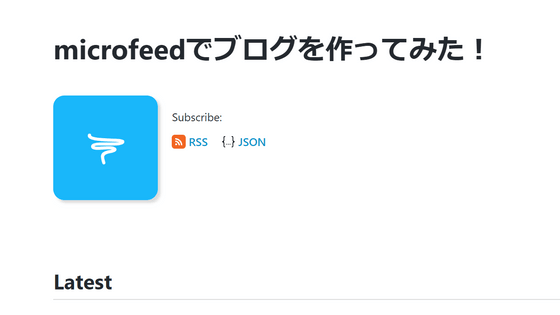
ブログを開設する際に利用できるサービスは多数存在していますが、その中でも「サーバーを用意せずにセルフホストしたい」という場合に活用できるのが「microfeed」というシステムです。Cloudflare上で動いて音声や画像、ムービーなどを投稿可能とのことなので、早速使ってみて実力を確認しました。
GitHub - microfeed/microfeed: a lightweight cms self-hosted on cloudflare, for podcasts, blogs, photos, videos, documents, and curated urls.
https://github.com/microfeed/microfeed
microfeedを利用するにはGithubのアカウントおよびCloudflareのアカウントが必要です。
Join GitHub · GitHub
https://github.com/signup
Cloudflare | Web Performance & Security
https://dash.cloudflare.com/sign-up
Githubのmicrofeedのページを開き、「Fork」をクリック。
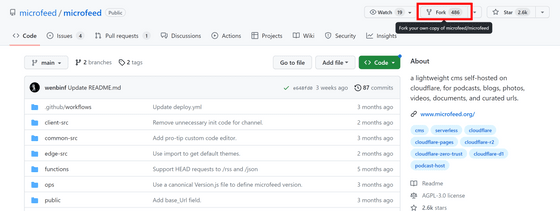
設定はそのままで「Create fork」をクリックします。
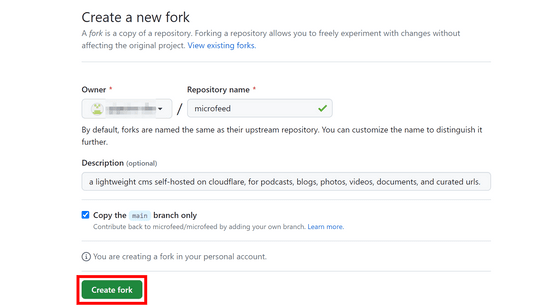
自分のアカウント上にfork版のリポジトリが作成されるので、fork版を開いている事を確認して「Settings」をクリック。
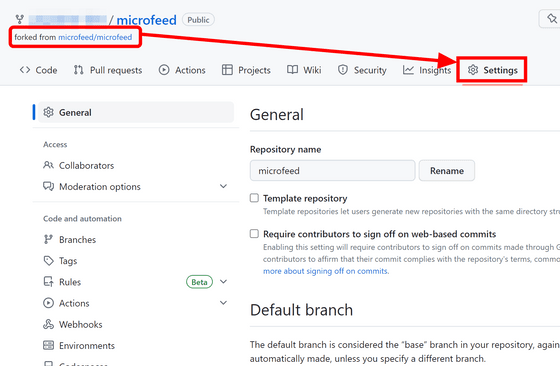
左のメニューで「Secrets and variables」を開き、「Actions」をクリックします。
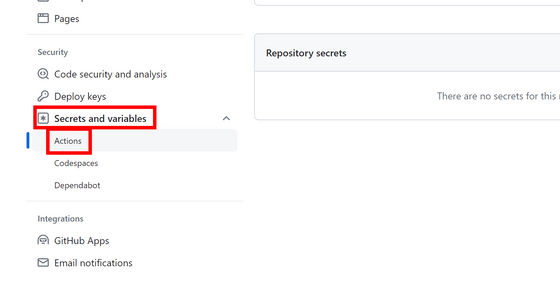
シークレットを5個セットするので、Ctrlキーを押しながら「New repository secret」を5回クリックして別のタブで開いておきます。ここから必要なAPIのデータを集めていきます。

別のウィンドウを開いてCloudflareにログインし、ダッシュボードの「dash.cloudflare.com/」以下の部分をコピー。

先ほどのシークレット入力画面に戻り、Name欄に「CLOUDFLARE_ACCOUNT_ID」と入力。SecretにコピーしておいたIDを貼り付けて「Add secret」をクリックします。

続いてAPIトークンを用意します。CloudflareのAPIトークンのページを開き、「トークンを作成する」をクリック。
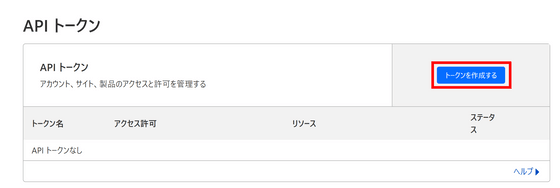
「カスタムトークンを作成する」の欄の「始める」をクリックします。
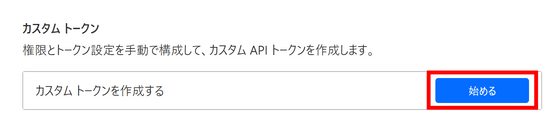
トークン名はなんでもOK。今回は「microfeed token」にしました。アクセス許可の欄で「Cloudflare Pages」と「D1」を選び、右の欄で両方「編集」を選択します。
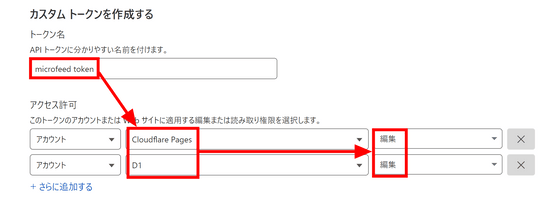
その他の設定は変更せず「概要に進む」をクリック。
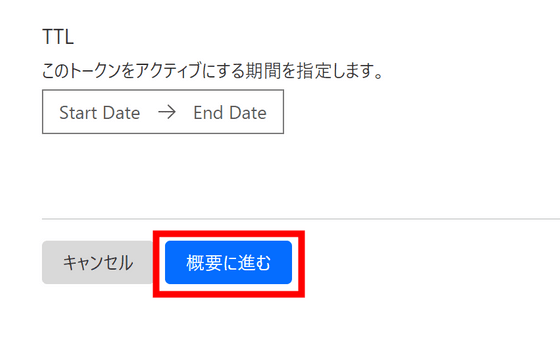
「トークンを作成する」をクリックします。
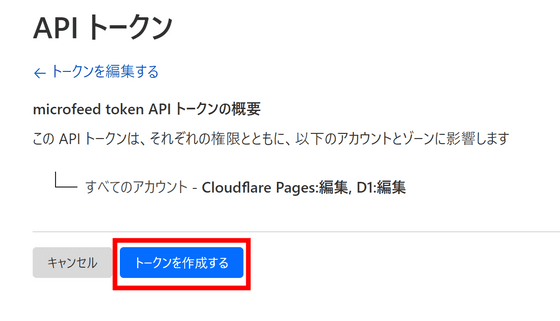
APIトークンをコピー。
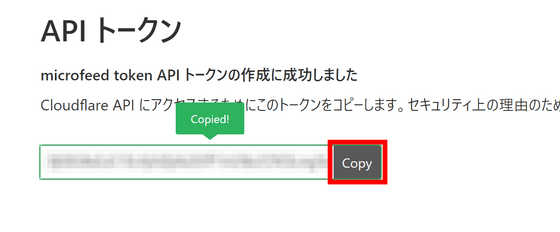
・関連記事
サイトやブログへの検索結果からの流入を0から20万に爆増させた時にやったことまとめ - GIGAZINE
見た目の設定は一切なしで「読み書き」に特化型した軽量ブログサービス「Bear Blog」 - GIGAZINE
Googleドライブから無料で簡単にブログ記事を公開できる「HexoPress」 - GIGAZINE
無料でGoogleドキュメントからブログ記事を作成できる「You Don’t Need WordPress」レビュー - GIGAZINE
無料かつ広告なしでTwitterっぽく短い文章や画像を投稿できるブログ「Micro.blog」 - GIGAZINE
・関連コンテンツ
in 無料メンバー, ソフトウェア, レビュー, ウェブアプリ, Posted by log1d_ts
You can read the machine translated English article 'Microfeed' review that allows you to se….